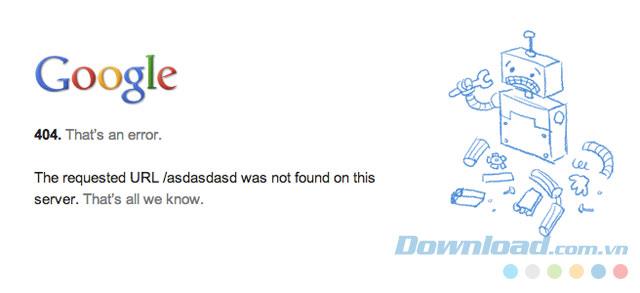Jako użytkownik komputera i dostępu do sieci wiele razy spotkałeś się z błędem „404 Page Not Found”, co jest bardzo denerwujące, gdy chcesz szukać informacji lub czytać gazety, słuchać muzyki, oglądać filmy ... na stronach internetowych. Czym jest błąd 404 i jak naprawić błąd 404 nie znaleziono? Niech Download.com.vn znaleźć odpowiedź w artykule poniżej.
Co to jest błąd 404 nie znaleziony?
Błąd 404 to kod stanu HTTP, co oznacza, że strona, do której próbujesz uzyskać dostęp, nie może zostać znaleziona na bieżącym serwerze. Komunikaty o błędach 404 są zazwyczaj dostosowywane do każdej witryny, ale są to błędy ogólne. Ten błąd jest bardzo powszechny i irytujący dla użytkowników, ale oczywiście będzie poprawka.
Oto niektóre komunikaty o błędach HTTP 404, z których często korzystają strony:
- Błąd 404
- 404 Nie znaleziono
- Błąd 404
- Żądany adres URL [URL] nie został znaleziony na tym serwerze
- HTTP 404
- Błąd 404 nie znaleziono
- 404 Nie znaleziono pliku lub katalogu
- HTTP 404 nie znaleziono
- 404 Nie znaleziono strony
404 Nie znaleziono komunikatów o błędach może pojawić się w dowolnej przeglądarce lub dowolnym systemie operacyjnym. Większość błędów 404 pojawia się w oknie przeglądarki internetowej strony docelowej, którą chcesz otworzyć.
W Internet Explorer , zauważysz Na stronie nie można znaleźć często tylko HTTP 404 błędów, ale również w 400 Bad Request zostanie powiadomiony. Możesz sprawdzić, jaki jest ten błąd, na pasku tytułu przeglądarki.
Użytkownicy napotkają błędy 404 podczas otwierania ścieżek przez aplikacje Microsoft Office, generowanie Witryna internetowa informuje, że żądany element nie został znaleziony (HTTP / 1.0 404) w programie MS Office.
Gdy Windows Update wygeneruje błąd 404, wyświetli się jako kod 0x80244019 lub komunikat WU_E_PT_HTTP_STATUS_NOT_FOUND.
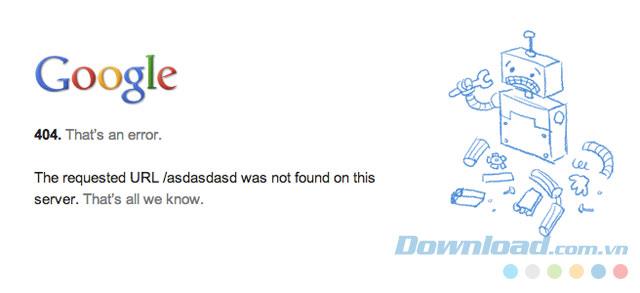
Przyczyna błędu HTTP Błąd 404
Technicznie często pojawia się błąd 404 ze strony użytkownika, być może dlatego, że podałeś niewłaściwy adres URL lub witrynę, która została przeniesiona do nowej domeny bez Twojej wiedzy.
Inną możliwością jest przeniesienie witryny do nowej strony lub zasobu, ale nie przekierowuje starego adresu URL na nowy. Gdy napotkasz ten błąd, otrzymasz komunikat o błędzie 404 zamiast automatycznego przekierowywania na nową stronę.
Uwaga: serwer sieci Web Microsoft IIS poda szczegółowe informacje, które powodują błąd 404 nie został znaleziony, poprzez dodanie sufiksu błędu 404, na przykład Błąd HTTP 404.3 - Nie znaleziono, co oznacza limit typu MIME.
Jak naprawić błędy 404 Not Found
Załaduj ponownie stronę
Ponownie załaduj stronę internetową, naciskając przycisk F5 na klawiaturze, naciskając przycisk Odśwież / Przeładuj w przeglądarce (ikona obracającej się strzałki) lub umieszczając kursor w adresie URL na pasku adresu, a następnie naciskając Enter. Jest to najprostszy sposób na naprawienie błędów 404, ponieważ czasami ten błąd pojawia się, ale rzeczywista strona internetowa nie ma problemów i nadal działa normalnie. Operacja odświeżenia strony spowoduje ponowne załadowanie strony i normalne otwarcie strony.
Sprawdź błędy w adresie URL
Błędy 404 nie znaleziono zwykle występują, gdy wprowadzisz zły adres URL lub link z innej strony.
Popraw adres URL
W przypadku długich linków z kategoriami możesz usunąć ogon, aż znajdziesz stronę internetową. Na przykład, jeśli adres www.web.com/a/b/c.htm zawiera błędy 404, możesz go zastąpić adresem www.web.com/a/b/., Nawet www.web.com/a / jeśli nadal nie jest to możliwe. To naprawi błędy „Nie znaleziono strony” lub przynajmniej pomoże w stwierdzeniu jednej rzeczy - ten adres URL jest poprawny.
Wskazówka: jeśli usuniesz kategorię z adresu URL i możesz uzyskać dostęp do strony głównej, ale nie możesz znaleźć żądanej kategorii, wyszukaj informacje za pomocą narzędzia wyszukiwania na stronie głównej. Jeśli ta witryna nie ma pola wyszukiwania, przejdź do strony, którą chcesz wyszukać, za pomocą menu menu witryny.
Wyszukaj stronę według wyszukiwarki
W przypadku wprowadzenia nieprawidłowego adresu URL, ponieważ nie pamiętasz dokładnego adresu witryny, skorzystaj z pomocy wyszukiwarek takich jak Google Search lub Bing Search . Po znalezieniu żądanej strony nie zapomnij dodać jej do zakładek, aby później uniknąć błędów HTTP 404.
Wyczyść pamięć podręczną przeglądarki
Na przykład, gdy uzyskasz dostęp do adresu URL z telefonu, ale nie możesz pracować na tablecie, wyczyść pamięć podręczną w przeglądarce tabletu. Musisz nawet usunąć plik cookie przeglądarki, jeśli pamięć podręczna nie działa.
Zmień serwer DNS
Zmień DNS na swoim komputerze, jeśli cały dostęp do witryny jest błędem 404, szczególnie gdy możesz uzyskać dostęp do tej witryny na telefonie lub w innych miastach.
Błędy 404 występujące na całych witrynach nie są powszechne, chyba że dostawca usług internetowych (dostawca sieci) lub rząd przefiltruje i zablokuje witrynę, aby uniemożliwić dostęp. Bez względu na przyczynę, w takim przypadku możesz zmienić tylko DNS.
Wreszcie, jeśli wszystko inne zawiedzie, skontaktuj się bezpośrednio z zespołem pomocy technicznej witryny. Pomogą ci dokładnie naprawić ten paskudny błąd 404!